Bez ohledu na to, s jakým desktopovým prostředím se rozhodnete pracovat, nebo pokud dáváte přednost hravým dokům před klasickými nabídkami, hlavní úložiště aplikací vašeho systému bude vždy ležet ve vaší hlavní nabídce, kterou najdete v rohu obrazovky nebo uprostřed v případě, že používáte GNOME Shell. Instalace softwaru sem a tam může rychle vést k přebujelé hlavní nabídce, kde uživatelé nemohou snadno najít to, co hledají, zatímco noví uživatelé jsou zmatení, jak mohou do své nabídky přidat zkompilovaný binární soubor. Je nezbytně nutné, aby byla hlavní nabídka efektivně spravována a přizpůsobována, aby uživateli sloužila co nejergonomičtějším způsobem.
Cesta Alacarte
Jedním snadným způsobem, jak upravit položky hlavní nabídky, je použít editor nabídek Alacarte. Tento jednoduchý nástroj vám umožňuje povolit/zakázat položky, přidávat nebo odebírat položky z nabídky a pohrávat si s kategoriemi a podkategoriemi aplikací.
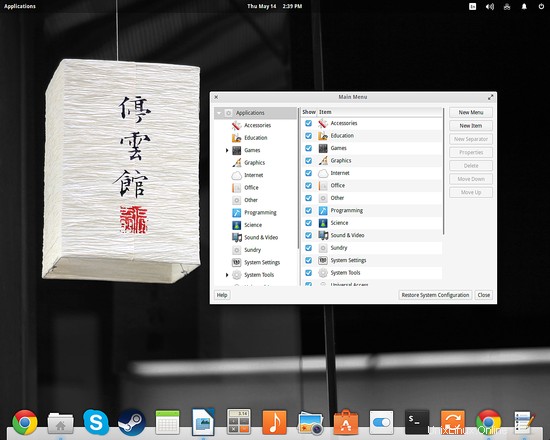
Pomocí tlačítek napravo můžete přidat nové položky a propojit je s binárním souborem umístěným na vašem pevném disku. Udělejme příklad krok za krokem. Předpokládejme, že chci do hlavního menu přidat položku simulátoru Rigs of Rods. Nejprve budu muset najít binární soubor, což je spustitelný soubor „RoR“ ve složce /home/rigs-of-rods/bin.
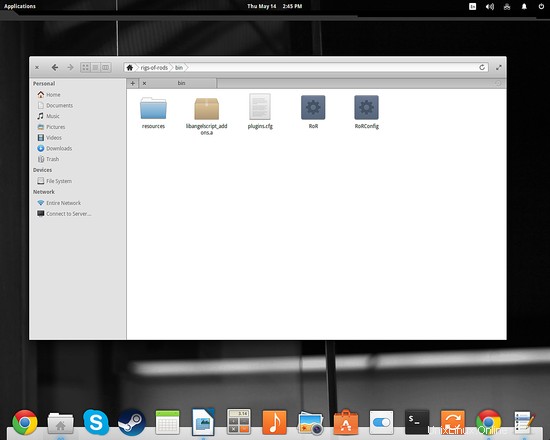
Nyní mohu přejít na Alacarte, vybrat kategorii „Hry“ vlevo a poté stisknout tlačítko „Nová položka“ vpravo. Název lze nastavit na cokoli chci, ale příkaz by měl být binární „RoR“. Stisknutí tlačítka „procházet“ mi umožňuje najít soubor ve správci souborů, takže nový záznam lze přidat stisknutím tlačítka „OK“. Volitelně si také můžete vybrat ikonu pro svůj nový záznam stisknutím pole nalevo a opětovným procházením souboru .png nebo .jpeg.
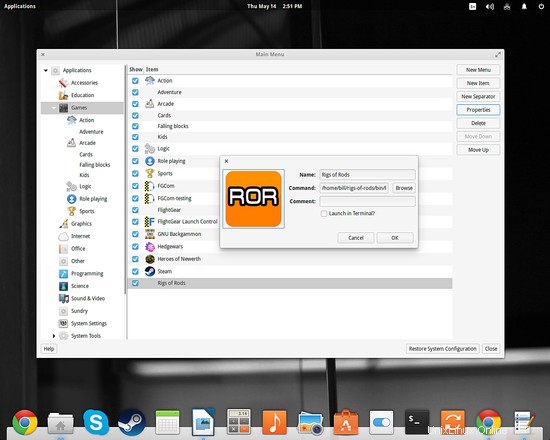
Po restartu relace (stiskněte Alt+F2 a poté „r“ a zadejte, zda jste v prostředí GNOME), by nová ikona měla být přístupná z vaší hlavní nabídky.
Způsob Správce souborů
Protože se dnes linuxové distribuce v některých sektorech výrazně liší, často se stává, že Alacarte nebude fungovat tak, jak bylo zamýšleno. To je situace, kdy budete muset použít Správce souborů pro přístup k ikonám hlavní nabídky a provést v nich správné změny (přidat/smazat/odebrat/změnit).
Položky hlavního menu najdete pod /home/.local/share/applications. Všimněte si, že složka „.local“ je skrytá, takže pro její zobrazení musíte ve Správci souborů povolit možnost „zobrazit skryté soubory“. Tato složka obsahuje soubory .desktop, které jste nainstalovali jako uživatel. Pro software, který nainstaloval správce, se odpovídající soubory .desktop nacházejí v /usr/share/applications. Chcete-li provést změny v tomto umístění, budete muset otevřít správce souborů jako uživatel root. Chcete-li to provést, otevřete terminál a zadejte:„sudo nautilus“ a stiskněte Enter (nahraďte „nautilus“ názvem svého správce souborů, pokud používáte něco jiného).
Odkazy
- Editor menu Alacarte na Wikipedii
- Plocha Gnome